win7怎麼隱藏工作列軟體圖示? win7工作列隱藏軟體圖示設定方法
- 王林轉載
- 2024-02-10 08:27:28808瀏覽
php小編香蕉為你解答win7隱藏工作列軟體圖示的方法。 win7工作列隱藏軟體圖示是一種常見需求,它可以幫助我們在工作列上保持整潔,減少干擾。以下是一種簡單的設定方法:右鍵點擊任務欄空白處,選擇“屬性”,在彈出的視窗中找到“工作列”選項卡,然後點擊“自訂托盤圖示”,選擇“隱藏圖示和通知” 。這樣一來,就可以隱藏工作列上的軟體圖示了。希望這個方法對你有幫助!
win7工作列隱藏軟體圖示設定方法
1、進入系統後在工作列空白處右鍵選擇【屬性】。
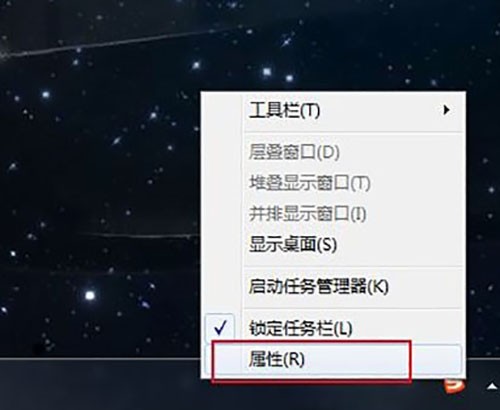
2、接著點選顯示介面【通知區域】中的【自訂】按鈕。
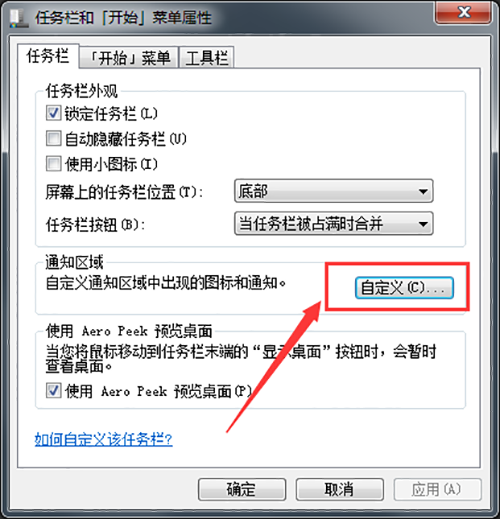
3、然後在彈出的介面中先將【永遠在工作列上顯示所有圖示和通知】選項取消勾選。
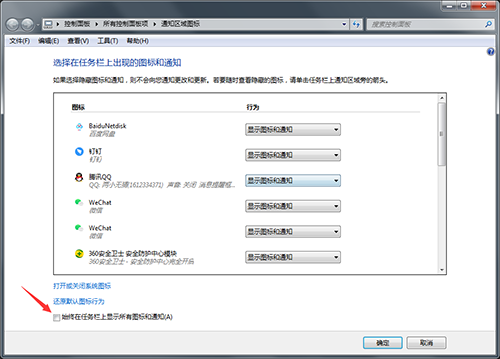
4、最後在上方的介面中找到想要隱藏的任務欄圖標,點擊後面的下拉框,再選擇【隱藏圖標和通知】,設定好後點選【確定】儲存修改即可。
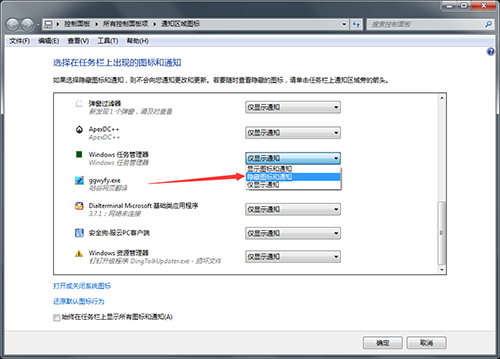
以上是win7怎麼隱藏工作列軟體圖示? win7工作列隱藏軟體圖示設定方法的詳細內容。更多資訊請關注PHP中文網其他相關文章!
陳述:
本文轉載於:xpwin7.com。如有侵權,請聯絡admin@php.cn刪除

